Якщо програма Microsoft Store не запускається, викликає проблеми або працює неправильно на вашому комп’ютері, ви можете відновити Магазин Windows 11, щоб виправити проблеми. В інших випадках деякі користувачі повинні повністю видалити Microsoft Store з операційної системи.
Майкрософт повністю переробила свій Магазин у Windows 11, тепер він працює з новим оновленим інтерфейсом користувача Fluent Design. Microsoft Store в Windows 11 служить для завантаження та встановлення програм та ігор на комп’ютер.
У будь-якого програмного забезпечення з різних причин трапляються проблеми. У роботі Microsoft Store можуть з’явитися збої, наприклад, не встановлюються або не оновлюються програми, з’являються незрозумілі коди помилок тощо.
Це трапляється з багатьох причин, ось деякі з можливих проблем, пов’язаних з роботою Магазину Windows:
- пошкоджений додаток магазину;
- пошкоджені файли магазину:
- файли, що зависли або заблоковані;
- несподіване завершення роботи.
Незалежно від причини, якщо не працює Microsoft Store на Windows 11, повторна реєстрація або переустановка вирішує проблему. Вам потрібно видалити Магазин Windows 11 з комп’ютера, а потім повернути Microsoft Store Windows 11 за допомогою переустановки програми.
У цьому посібнику ми розповімо про те, як перевстановити Microsoft Store Windows 11 на комп’ютері декількома способами. Ви дізнаєтеся, як повністю видалити Магазин Windows з комп’ютера, а при необхідності знову встановити Магазин додатків Windows 11 на свій ноутбук або настільний ПК.
Спочатку варто очистити кеш програми, а потім можна спробувати скинути та відновити Магазин Майкрософт Windows 11. У більш складних ситуаціях може допомогти переустановка Microsoft Store з повним видаленням програми, а потім з новою установкою програми на ПК.
Як очистити кеш Microsoft Store
Windows 11 має вбудований інструмент скидання Магазину, який автоматично очищає кеш Microsoft Store і є найшвидшим способом усунення проблем у непередбачених ситуаціях.
Виконайте наступні дії:
- Натисніть на клавіші Win+R, щоб відкрити діалогове вікно Виконати.
- Введіть “wsreset.exe”, а потім натисніть “Enter”.
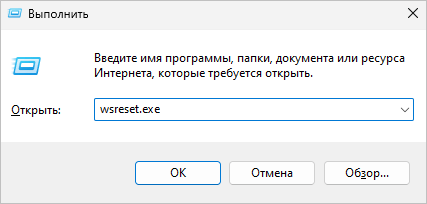
- На екрані з’явиться порожнє вікно консолі командного рядка і відразу після цього відкриється вікно Microsoft Store.
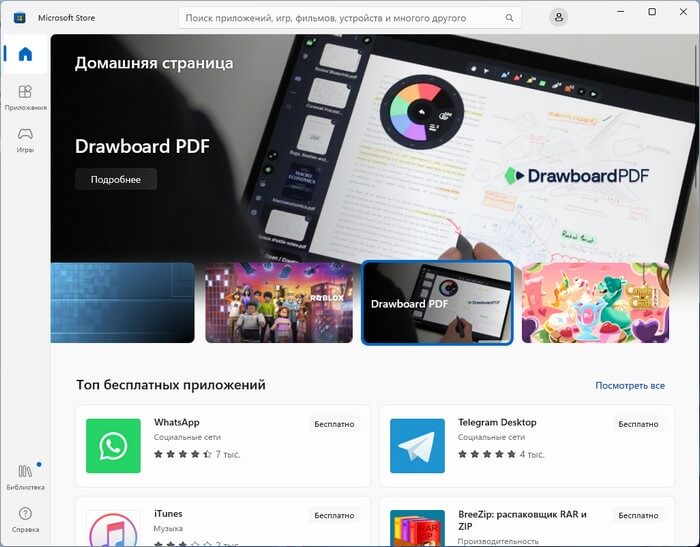
Засіб усунення несправностей для програм із Магазину Windows
Використовуйте засіб усунення несправностей для програм з Магазину Windows для сканування та усунення проблем у Microsoft Store. Цей інструмент вбудований в операційну систему, тому вам не потрібно нічого завантажувати із зовнішніх джерел.
Пройдіть кроки:
- Клацніть правою кнопкою миші кнопку «Пуск».
- У меню виберіть «Параметри».
- У вкладці «Система» натисніть «Усунення несправностей».
- У вікні «Усунення несправностей» виберіть пункт «Інші засоби усунення несправностей».
- У новому вікні перейдіть до розділу “Інше”, а в опції “Програми з Магазину Windows” натисніть кнопку “Запуск”.
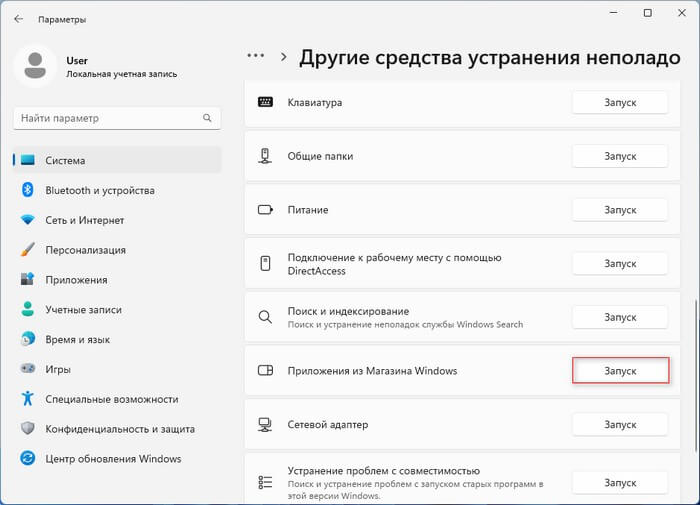
Перевірте, чи внесено виправлення після виявлення проблем за результатами діагностики за допомогою системного засобу.
Як відновити Microsoft Store Windows 11
Ви можете відновити Microsoft Store, використовуючи «Параметри» у Windows, щоб усунути проблеми з пошкодженням файлів у цій програмі.
Виконайте наступне:
- Клацніть правою кнопкою миші меню «Пуск».
- Виберіть «Встановлені програми».
- Прокрутіть вниз до Microsoft Store.
- Клацніть праворуч по значку з трьома точками у полі під назвою програми.
- У меню, що випадає, виберіть «Додаткові параметри».
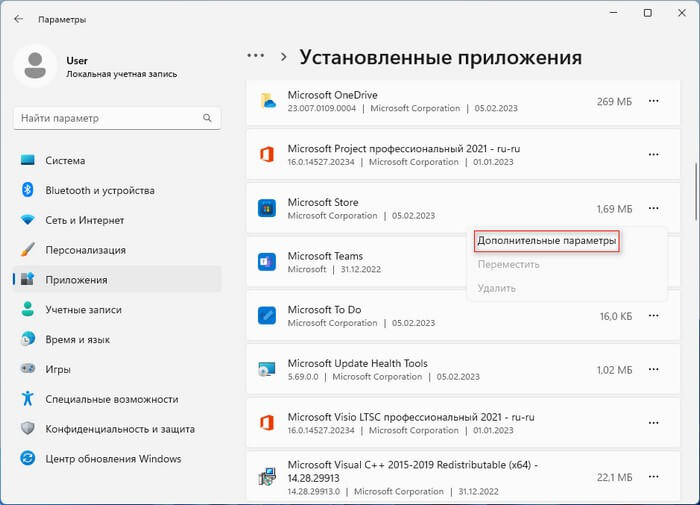
- У вікні Microsoft Store у розділі Скинути натисніть кнопку Виправити, щоб відновити роботу програми без видалення даних програми.
- Якщо це не допомогло, натисніть кнопку «Скинути», щоб скинути програму до заводських налаштувань з видаленням даних програми.
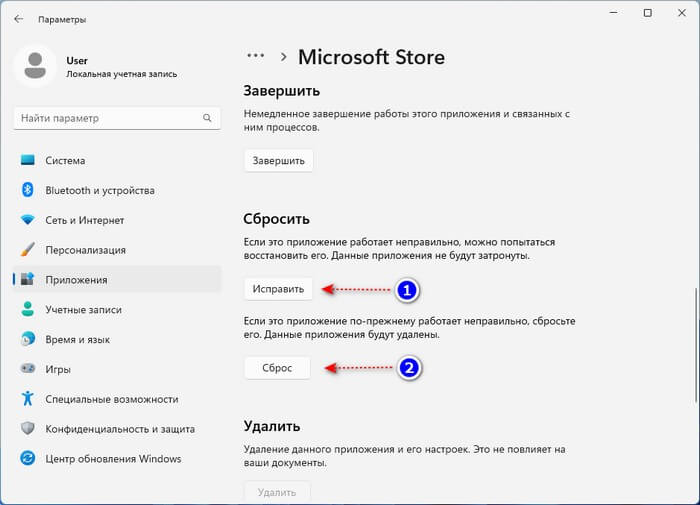
Як видалити Microsoft Store у Windows 11
Ви не зможете видалити Магазин Microsoft Windows 11 за допомогою програми «Параметри», тому що в Microsoft відключили цю можливість. Щоб перереєструвати або перевстановити Microsoft Store у Windows 11, вам потрібно виконати команду за допомогою PowerShell.
Після запуску команди, Windows 11 видаляє програму Магазину для всіх користувачів даного комп’ютера.
Дотримуйтесь цієї інструкції:
- Клацніть правою кнопкою миші меню «Пуск».
- У контекстному меню виберіть “Термінал Windows (адміністратор)”.
- За промовчанням у вікні терміналу відкривається вкладка Windows PowerShell.
- У вікні оболонки введіть команду:
Get-AppxPackage -alluser *WindowsStore* | Remove-Appxpackage
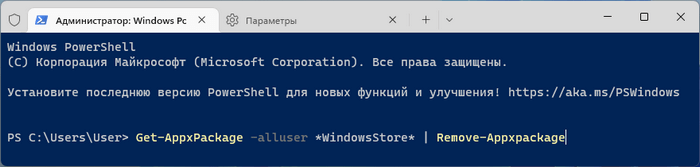
- Натисніть клавішу Enter і зачекайте, поки PowerShell видалить Microsoft Store.
- Перезавантажте комп’ютер.
В результаті виконання цієї операції Microsoft Store зникне з панелі завдань, і магазину не буде в списку встановлених програм.
Як встановити Microsoft Store на Windows 11
Якщо на комп’ютері відсутній Магазин програм, або ви видалили його для подальшої переустановки, потрібна нова установка Microsoft Store Windows 11 на ПК. Виконати цю операцію знову допоможе Windows PowerShell.
Виконайте наступне:
- Натисніть правою кнопкою миші меню «Пуск».
- У відкритому меню виберіть «Термінал Windows» (адміністратор).
- На вкладці Windows PowerShell виконайте таку команду:
Get-AppxPackage -AllUsers *WindowsStore* | Foreach {Add-AppxPackage -DisableDevelopmentMode -Register "$($_.InstallLocation)\AppXManifest.xml"}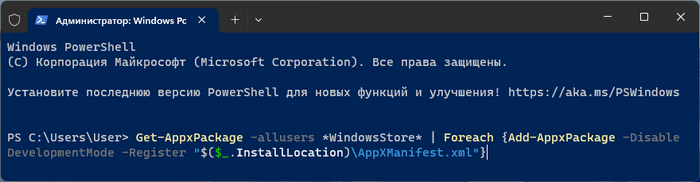
- Клацніть на клавішу «Enter».
- Відразу після запуску команди Windows PowerShell встановить і перереєструє Microsoft Store в Windows 11.
- Закрийте вікно терміналу Windows і перезавантажте комп’ютер, щоб зміни набули чинності.
Встановлення Магазину Windows 11 на комп’ютер завершено, з цього моменту ви можете використовувати Microsoft Store як завжди.
Альтернативний спосіб видалення Магазину Windows
Існує альтернативний спосіб видалення Магазину Майкрософт з операційної системи. Цим методом можна видалити інші програми з Windows. Необхідно використовувати спеціалізовану програму-деінсталятор, яка видаляє непотрібний софт з комп’ютера.
Для прикладу ми використовуємо безкоштовну програму Geek Uninstaller, яка не потребує встановлення на ПК.
Зробіть таке:
- Запустіть Geek Uninstaler на комп’ютері.
- У вікні програми клацніть на вкладці «Вид».
- У контекстному меню встановіть прапорець у пункті «Програми Microsoft Store».
- Клацніть на програмі Microsoft Store, а в контекстному меню виберіть «Деінсталяція…».
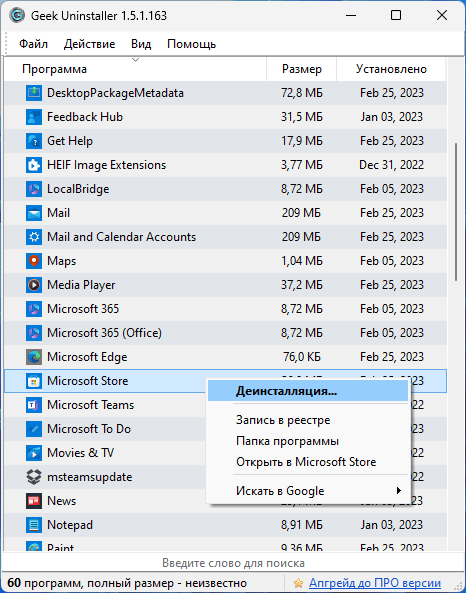
- Ця програма буде видалена з операційної системи Windows
Зверніть увагу, що без Microsoft Store ви не зможете встановлювати або оновлювати програми на своєму комп’ютері, встановлені з магазину.
Висновки статті
В операційній системі Windows 11 у процесі використання Microsoft Store можуть виникати збої та неполадки. Вирішити проблеми можна кількома способами за допомогою перереєстрації або переустановки Магазину в Windows 11. Якщо вам необхідно, ви можете повністю видалити Microsoft Store з операційної системи, використовуючи вбудовані засоби або сторонні програми.
